Cómo habilitar la posibilidad de arrastrar elementos a la barra de tareas de Windows 11
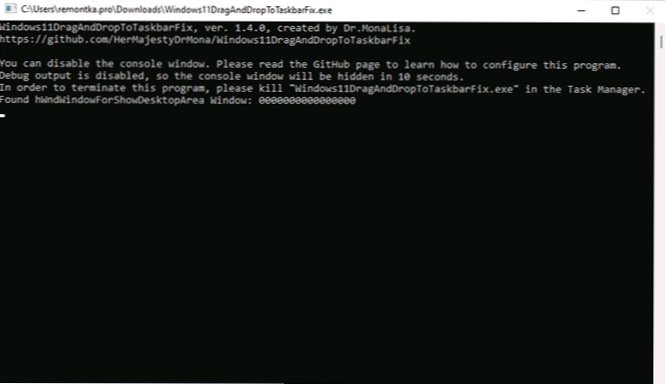
- 2831
- 562
- Gilberto García
Una de las más desagradables para mí "Windows 11 Innovations" fue la desconexión de la capacidad de arrastrar archivos (arrastrar y soltar) a los íconos de los programas abiertos en la barra de tareas. Si antes, al encontrar el archivo deseado en el conductor, podría arrastrarlo al icono del programa tocado, y se abrió, listo para "aceptar" este archivo, ahora no funciona.
En las asambleas preliminares, esto podría solucionarse en el editor de registro, pero este método ya no funciona. Hay información que en futuras versiones del sistema operativo se devolverá esta funcionalidad. Sin embargo, para habilitar el soporte para arrastrar archivos ahora, tendrá que recurrir a fondos de tercera parte: utilidad gratuita Windows11dragandropTotoskBarfix.
Inclusión de soporte de arrastre y soltar para la barra de tareas en Windows11draganddropTotoskBarfix
La única tarea del programa gratuito Windows11DragandroPTotoskBarfix es devolver el comportamiento anterior del panel de tareas de Windows 11 al arrastrar archivos a los iconos de programas abiertos. El uso es muy simple:
- Descargue la última versión de la utilidad desde la página oficial del desarrollador y guarde el archivo en una ubicación conveniente. Tenga en cuenta que el filtro SmartScreen en Microsoft Edge y Windows puede bloquear la descarga y el lanzamiento del archivo como poco conocido.
- Inicie el programa (cuando los mensajes que el sistema no ha encontrado archivos VCRUNTIME140_1.Dll y otros, usa esta instrucción). Después del lanzamiento, se abre la ventana de la línea de comando, que se cerrará después de un corto tiempo.
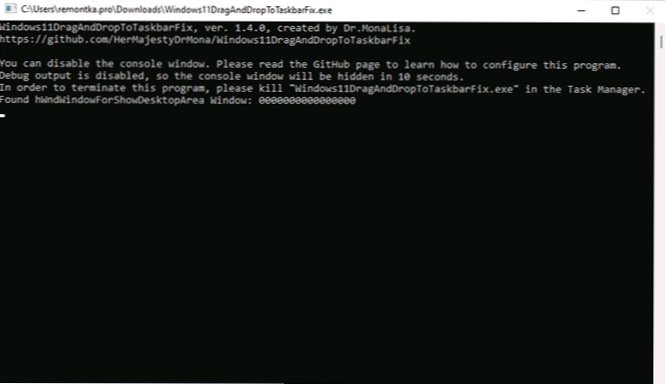
- Inmediatamente después de eso, puede arrastrar archivos y otros elementos a los iconos de los programas abiertos en el panel de tareas de Windows 11.
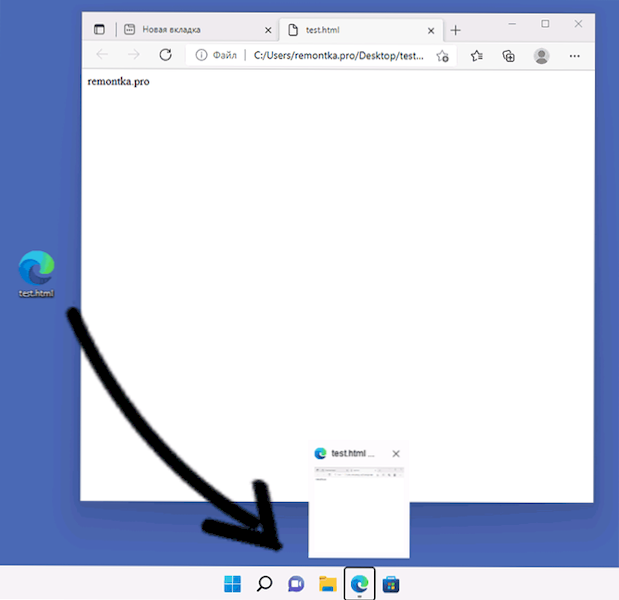
Además, en la carpeta del programa puede crear un archivo de configuración llamado Windows111DragandDropTotaskBarfixConfig.txt y agregar parámetros a él, como activar el lanzamiento automático de Windows111DragandDropTotaskBarfix al ingresar al sistema. Puede leer más sobre el archivo de configuración en la página oficial.
En mi prueba, la utilidad funciona correctamente a partir de los matices notados:
- Al arrastrar archivos, también se muestra una "Prohibición de la acción" roja (pero no afecta el rendimiento).
- En las revisiones sobre los problemas con el programa GitHub, hay información de que al usar varios monitores, en el segundo monitor, el programa puede funcionar incorrectamente.
Cuando se trabaja, la utilidad no muestra sus íconos en la barra de tareas o el área de notificación: si necesita cerrarla, use el administrador de tareas.
- « El micrófono de Windows 11 no funciona cómo solucionarlo
- El elemento exige la entrada del usuario y la contraseña está ausente en Windows 11 - Cómo solucionarlo? »

